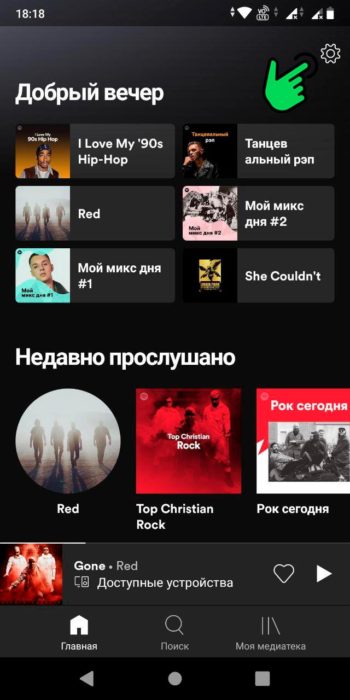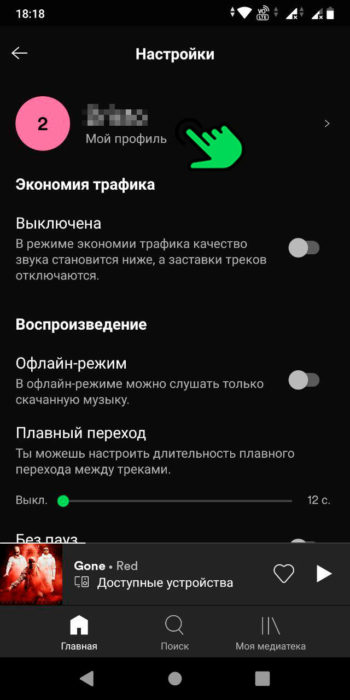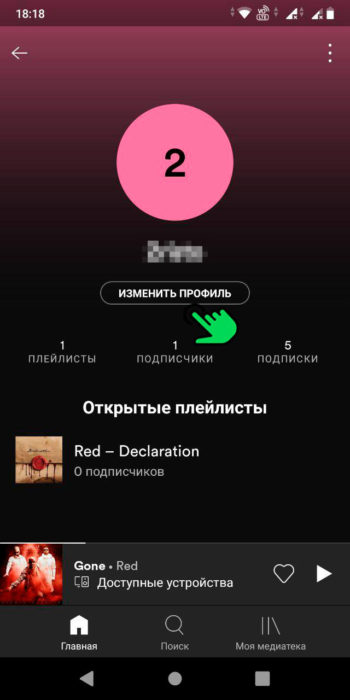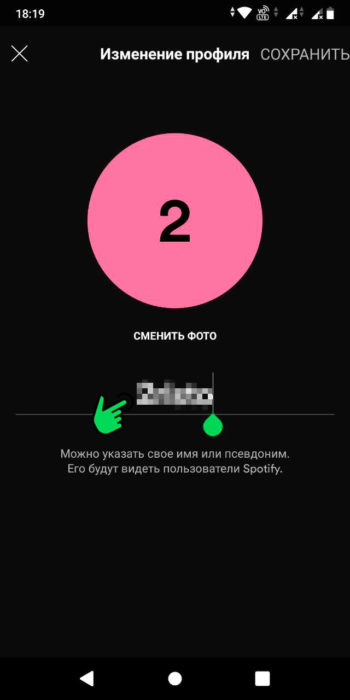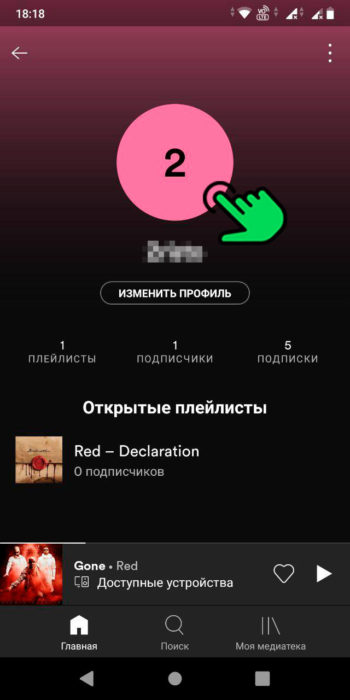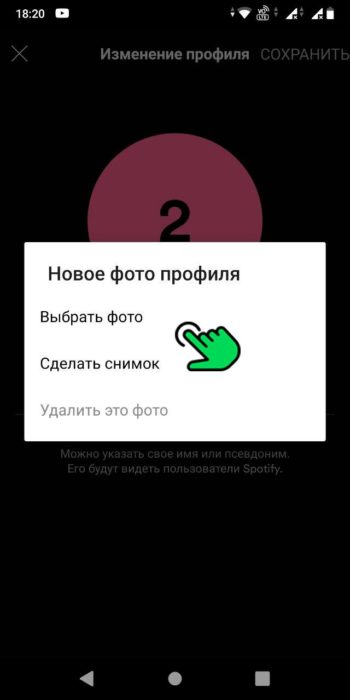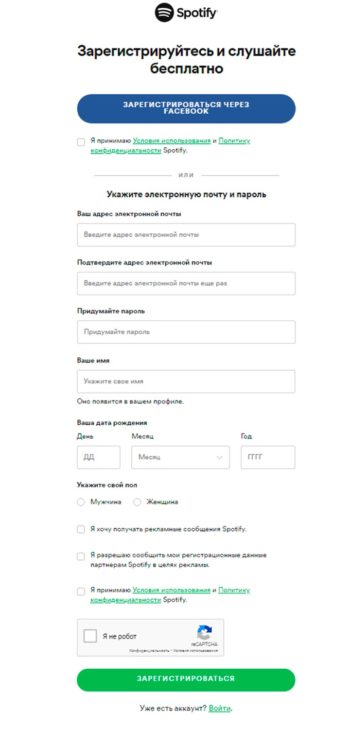Don’t get stuck with a random username
Updated on December 8, 2020
What to Know
- Spotify doesn’t let you change its randomly generated username, but there are some workarounds.
- Create a custom display name: Go to Settings > Display Name. On your profile page, tap Edit Profile and change the display name.
- Or, connect your Spotify account to Facebook to display your Facebook username and picture.
This article explains what to do if you’re unhappy with the Spotify username that was randomly generated when you signed up for a Spotify account with your email address. Options include creating a custom display name, signing up for a new Spotify account using Facebook, connecting an existing Spotify account to Facebook, and creating a new account with a new username and transferring your playlists.
Sign Up for Spotify With Facebook to Get That Username
Here’s how to sign up for a new Spotify account using Facebook:
-
Go to the Spotify website and select the Sign Up link.
-
Select Sign up with Facebook.
-
Enter your Facebook login details and select Log In.
How to Connect Spotify to Facebook
If you already have a Spotify account, you can connect it to Facebook and display your Facebook name and profile picture.
-
Open the Spotify app and go to Settings.
-
Go to the Facebook section under the Social header and select Connect to Facebook.
-
Enter your details and log in.
Create a New Account
Spotify’s system maps playlists to accounts, which makes it hard to change your username. But, you can create a new account with a new username, then contact Spotify’s customer support team so they can transfer everything, including your playlists, to your new account. To do this, you need to first close your current Spotify account. If you have a subscription, you’ll need to cancel that before closing the account.
Closing your account means you’ll lose your playlists, playlist followers, and your music/library collections. But, you can contact the Spotify support team to help you move to a new account within seven days of closing the old one.
Once that’s done, create a new account with your new username. Please note that you cannot use a username twice, even if you closed the old account.
Change Your Display Name
While you can’t change your Spotify username, you can create a custom display name that replaces the username where it shows on your profile, app, playlists, and Friend Activity.
You can’t log in with your display name. You still need to use your email address or username.
-
Open Spotify. You should automatically open to the Home page, but if you don’t, tap Home and then tap the Settings gear icon.
-
In Settings tap your Display Name.
-
On your Profile page, tap Edit Profile.
-
On the Edit Profile page, highlight and then change your display name, and then tap Save.
-
Your new display name will be saved and you can close the app or go back to the Home screen.
Thanks for letting us know!
Get the Latest Tech News Delivered Every Day
Subscribe
Don’t get stuck with a random username
Updated on December 8, 2020
What to Know
- Spotify doesn’t let you change its randomly generated username, but there are some workarounds.
- Create a custom display name: Go to Settings > Display Name. On your profile page, tap Edit Profile and change the display name.
- Or, connect your Spotify account to Facebook to display your Facebook username and picture.
This article explains what to do if you’re unhappy with the Spotify username that was randomly generated when you signed up for a Spotify account with your email address. Options include creating a custom display name, signing up for a new Spotify account using Facebook, connecting an existing Spotify account to Facebook, and creating a new account with a new username and transferring your playlists.
Sign Up for Spotify With Facebook to Get That Username
Here’s how to sign up for a new Spotify account using Facebook:
-
Go to the Spotify website and select the Sign Up link.
-
Select Sign up with Facebook.
-
Enter your Facebook login details and select Log In.
How to Connect Spotify to Facebook
If you already have a Spotify account, you can connect it to Facebook and display your Facebook name and profile picture.
-
Open the Spotify app and go to Settings.
-
Go to the Facebook section under the Social header and select Connect to Facebook.
-
Enter your details and log in.
Create a New Account
Spotify’s system maps playlists to accounts, which makes it hard to change your username. But, you can create a new account with a new username, then contact Spotify’s customer support team so they can transfer everything, including your playlists, to your new account. To do this, you need to first close your current Spotify account. If you have a subscription, you’ll need to cancel that before closing the account.
Closing your account means you’ll lose your playlists, playlist followers, and your music/library collections. But, you can contact the Spotify support team to help you move to a new account within seven days of closing the old one.
Once that’s done, create a new account with your new username. Please note that you cannot use a username twice, even if you closed the old account.
Change Your Display Name
While you can’t change your Spotify username, you can create a custom display name that replaces the username where it shows on your profile, app, playlists, and Friend Activity.
You can’t log in with your display name. You still need to use your email address or username.
-
Open Spotify. You should automatically open to the Home page, but if you don’t, tap Home and then tap the Settings gear icon.
-
In Settings tap your Display Name.
-
On your Profile page, tap Edit Profile.
-
On the Edit Profile page, highlight and then change your display name, and then tap Save.
-
Your new display name will be saved and you can close the app or go back to the Home screen.
Thanks for letting us know!
Get the Latest Tech News Delivered Every Day
Subscribe
Чтобы приступить к работе с платформой, необходимо зарегистрировать аккаунт и определиться с версией ресурса. После регистрации пользователи при попытке сменить имя пользователя сталкивались с определенными трудностями. О том, как изменить имя пользователя в спотифай, можно узнать из нашей статьи.
К сожалению, через браузер в личном кабинете на официальном сайте данная возможность не предусмотрена, однако имеется несколько альтернативных вариантов как поменять ник в спотифай без особых проблем.
Изменение ника с помощью мобильного клиента
Наиболее удобным и быстрым способом решения проблемы по смене ника в Spotify , будет использование мобильного приложения, в котором предусмотрена соответствующая функция.
Инструкция выглядит следующим образом:
1
На главной странице нажать на иконку в верхней части экрана
2
В контекстном меню выбрать свой профиль
3
Кликнуть на кнопку изменения (change username to spotify).
4
В строке со случайными символами вписать нужное вам имя
5
При необходимости добавить новую или изменить существующую аватарку, нужно нажать на цветной круг и выбрать фото из галереи на устройстве сделать снимок из приложения.
6
Нажать на цветной круг и выбрать понравившееся фото из галереи на устройстве
7
Нажать на кнопку сохранения
Создание нового аккаунта Spotify
Второй более трудоемкий вариант Как еще можно поменять имя пользователя в спотифай это регистрация нового пользователя.
Данную процедуру можно выполнить как с браузера на компьютере, так и мобильного приложения на базе iOS и Android. Новый login в Spotify создается следующим образом:
1
Открыть официальный сайт спотифай
2
Указать один из вариантов регистрации профиля. По умолчанию используется адрес электронной почты
3
На появившейся странице потребуется заполнить поля – вести пароль и дату рождения, выбрать пол, разрешить сервису обработку личных данных и согласится с пользовательскими условиями
4
Далее можно выбрать свое имя или оставить никнейм, автоматически выбранный системой
5
Нажать на кнопку подтверждения
Полезно! Во время создания нового аккаунта можно воспользоваться собственной страницей Фейсбука. Для этого в процессе нужно нажать на строку «Зарегистрироваться через Facebook».
Когда профиль будет готов, его владелец может обратиться в отдел технической поддержки сайта и попросить переместить личную информацию со старого профиля, на только что созданный. Однако указать метод оплаты и добавлять новых друзей придется самостоятельно.
Перемещение данных в созданный аккаунт
Чтобы не ждать перенос информации службой техподдержки, можно осуществить процедуру самостоятельно. Для этого понадобится посетить свой старый профиль и в верхней части экрана нажать на значок с тремя точками. В контекстном меню нужно выбрать копирование из списка произведений. Далее следует указать все плейлисты, которые необходимо переместить.
На следующем этапе пользователю понадобится посетить новый аккаунт, перейти в поисковое поле на верхней панели и вставить скопированную ссылку на плейлист. После нажатия на кнопку подтверждения на экране появится список треков. По завершении пользователю нужно отметить необходимые композиции и в правой части дисплей кликнуть на клавишу сохранения.
После перемещения рекомендуется удалить старую учетную запись. Для новой страницы придется искать своих друзей и заново добавлять их в подписчики.
В данной статье подробно рассмотрена инструкция о том, как изменить свой ник в сервисе spotify. Для этого можно воспользоваться мобильным приложением или создать новую учетную запись на браузере ПК.
Сервис потокового воспроизведения музыки Спотифай позволяет слушать аудиоконтент без скачивания. Удобный ресурс полюбился пользователям, и ресурс завоевал большую популярность. Данная статья поможет тем, хочет изменить свое имя пользователя в сервисе Spotify. Здесь вы найдете подробные инструкции и исчерпывающие разъяснения.
- Сложности со сменой имени в Spotify
- Как изменить имя пользователя в Спотифай
- Подключение Spotify к Фейсбуку
- Ошибка при входе пользователя в Спотифай
- Видео-инструкция
Сложности со сменой имени в Spotify
Многие интернет-ресурсы дают пользователю возможность периодически ставить новый никнейм. К таким площадкам, к примеру, относится Twitter. Спотифай тоже дает возможность выбрать себе отображаемое имя.
Данный сервис предоставляет 2 варианта регистрации:
| Способы регистрации: | Пояснение: |
|---|---|
| Посредством электронной почты. | Пользователь вносит свои данные в систему и получает письмо на указанный ящик. После этого он подтверждает свой электронный адрес и может свободно заходить на свой аккаунт. |
| Через Facebook. | Чтобы воспользоваться этим методом, при регистрации кликните на иконку социальной сети. Затем подтвердите привязку своего профиля к сервису Spotify. |
В первом случае пользователь прежде получал сгенерированное случайным образом имя. Оно выглядело как уникальная комбинация букв и цифр. Это идентификатор, который присваивается вашему аккаунту.
Такие данные очень сложно запомнить. С ними также практически невозможно себя ассоциировать. Поэтому некоторые пользователи Spotify ищут способы сменить подобное имя на кастомное. Однако этот всего лишь ID Вы можете спокойно ставить любой никнейм.
Это может быть полезным: Как удалить аккаунт Spotify.
Как изменить имя пользователя в Спотифай
Если вы уже завели учетную запись в Спотифай, то есть несколько способов получить нормальное имя пользователя.
Самый легкий из них:
- Запустите приложение на смартфоне.
- Откройте вкладку «Главная страница».
- Нажмите на иконку в виде контурной шестерни для перехода в «Настройки».
- Найдите строчку «Мой профиль». Тапните по ней.
- Выберите опцию «Изменить профиль».
Изменить профиль в Spotify - Прикоснитесь к отображаемому имени. Оно выглядит как несуразное сочетание цифр и букв из латиницы.
- Введите желаемое имя.
- Если хотите, добавьте отсюда же заодно и новое фото профиля.
Смена фотографии в Spotify
В конце тапните по надписи «Сохранить». Теперь у вас будет нормальное отображаемое имя. Оно появится в разделе «Действия друзей», в профиле, в плейлисте.
Читайте также: Как изменить имя в Zoom
Подключение Spotify к Фейсбуку
Другой способ изменения имени для пользователей сервиса Spotify требует привязки аккаунта на музыкальном сервисе к профилю Facebook. Если это сделать, вы увидите вместо случайного цифробуквенного сочетания свое имя из социальной сети.
Как привязать аккаунт на Spotify к Facebook с компьютера:
- Запустите приложение «Spotify desktop».
- В верхней части экрана, в правом углу, находится кнопка для перехода в «Настройки». Нажмите ее.
- Под пунктом «Социальное» выберите опцию «Идти к Facebook».
- Нажмите на кнопку «Подключиться».
- Введите логин, принадлежащий вам на сайте Facebook. Кликните на клавишу «Авторизоваться».
На мобильных устройствах с ОС Android или iOS для привязки аккаунтов нужно:
- Включить программу Spotify.
- Тапнуть на клавишу «Настройки».
Настройки на мобильном телефоне - Выбрать строчку «Социальное».
Раздел Социальное в приложении - Под надписью «Facebook» приложите палец к опции «Подключиться».
Подключение Spotify к Facebook - Ввести свои пользовательские данные.
- Нажать на команду «Авторизоваться».
Если после этого у вас не получается войти на сайт сервиса со своего аккаунта на Facebook, то он уже прикреплен к другой учетной записи Spotify под другим именем пользователя. Можно просто завести новый профиль на Фейсбуке и связать с музыкальной платформой именно его.
Ошибка при входе пользователя в Спотифай
Как проверить, связан ли с вашей учетной записью в Facebook какой-либо аккаунт на Spotify:
- Зайдите на сайт социальной сети.
- Кликните или тапните на «Account». Нужную кнопку вы найдете справа, в верхнем углу. Затем щелкните по клавише «Настройки и Приватность».
- В том же всплывающем меню откроется новое окно. Выберите верхнюю опцию «Настройки».
Кнопка Settings в Фейсбуке - Пролистайте открывшуюся страницу вниз. Слева вы увидите кнопку «Программы» или «Приложения». Нажмите на нее.
Когда там отображается иконка Spotify, это означает, что некая учетная запись уже привязана к аккаунту на Facebook. Если вас это не устраивает, придется создавать новый аккаунт.
Как сделать новую учетную запись и перенести туда свои данные, в том числе, измененное имя пользователя:
- Отмените все активные подписки. Для этого зайдите в профиль на сайте Spotify.
- В левой части экрана найдите кнопку «Подписка». Нажмите на пункт «Изменить» или «Управлять». Затем щелкните по кнопке «Отменить Премиум» и подтвердите это действие.
- Обратитесь в службу поддержки за консультацией. Попросите помощи с переездом на новый аккаунт.
- Удалите текущий профиль.
- У вас есть 7 дней с момента ликвидации аккаунта на то, чтобы завести следующий.
- Создайте новый профиль. Имейте в виду, что дважды использовать одни и те же данные не получится.
В системе Spotify идентификационные номера участников тесно связаны со списками воспроизведения, подписками и подключенными счетами. Поэтому ID сменить нельзя. Однако можно поставить красивый или крутой никнейм в качестве отображаемого имени.
Видео-инструкция
В данном видео вы узнаете, каким образом можно изменить имя пользователя на любое другое в Spotify.
Перейти к содержанию
Мгновенное решение изменить имя пользователя в Спотифай за 6 простых шагов
На чтение 2 мин. Просмотров 3.5k.
Многих интересует вопрос о том, как изменить имя пользователя в Spotify. Поэтому мы решили выпустить небольшую статью на эту тему. В ней мы кратко пробежимся по процессу регистрации в Spotify, и расскажем, как избавиться от присвоенной пользователю случайной комбинации букв и цифр. Также затронем тему о том, как изменить аватар и возможность привязки учетной записи Facebook при первичной регистрации через электронную почту.
Получить учетную запись в Спотифай изначально можно 2 способами:
- Войти, используя Фейсбук.
- Пройти небольшую регистрацию через e-mail.
При использовании первого варианта имя пользователя будет совпадать с указанным в Фейсбук. При выборе 2 варианта, система сгенерирует ник самостоятельно, используя случайную комбинацию из букв и цифр.
Как заблокировать исполнителя в приложении?
Читать
Как добавить друга и посмотреть, что он слушает?
Ответ
Изменить случайно присвоенное название аккаунта можно в мобильном приложении «Spotify». Для этого выполните всего 6 простых действий:
- Зайдите на вкладку «Главная».
- Кликните на иконку «Настройки» справа в верхнем углу.
- Нажмите на «Мой профиль», затем на «Изменить профиль».
- Выберите отображаемое имя профиля. Чтобы сменить, удалите ненужные символы, а затем введите желаемый ник.
- При желании можно поменять фотографию. Кликните на красный кружок, укажите нужную картинку или сделайте новое фото.
- Далее выберите «Сохранить».
Фотогалерея:
После того, как будут готовы эти пункты, имя пользователя изменится на заданное в настройках.
Привязать учетную запись Фейсбук можно даже после регистрации посредством электронной почты. Для этого выполните следующие пункты:
- На главной вкладке нажмите на значок настроек.
- Найдите «Привязать аккаунт Facebook».
Учитывайте, что отменить привязку социальной сети через мобильное приложение «Spotify» не получится. Сделать это можно только в версии для ПК.
Смирнов Петр
Слушает музыку и подкасты в Spotify!
- You can change your Spotify username by connecting your account to Facebook, or by adding a display name.
- When you connect your Spotify account to Facebook, it’ll override your current Spotify username and replace it with your Facebook name.
- Adding a display name won’t change your actual username, but will change the name that everyone sees you as.
- If all else fails, you can contact Spotify directly to ask them to change your username, but it’s not guaranteed that they’ll help you.
Unfortunately, it’s impossible to freely change your Spotify username — but there are a few workarounds.
One solution to the issue is to connect your Spotify account to Facebook. This will replace your original Spotify username with your Facebook username. And whenever you change your Facebook name, your Spotify name will update to match. You can make this change from the desktop or mobile app.
Another solution is to change your display name, which will override your Facebook name if your account is already connected to Facebook. This won’t change your real username, but will alter the name that everyone sees you as. However, you can only make this change from the mobile app.
Lastly, you can ask Spotify to change your username directly. However, there’s no guarantee that they’ll help you.
How to change your Spotify username on a computer
1. Open the Spotify app on your computer.
2. Click on the downward-pointing arrow next to your profile picture and name in the upper right corner.
3. Select «Settings» from the dropdown menu.
Marissa Perino/Business Insider
4. This will take you to your Settings page. Scroll down until you find the «Social» section, where you’ll see a blue button that reads, «Connect to Facebook.» Click this button to begin the process.
Marissa Perino/Business Insider
5. This will open a pop-up. Enter your email and password to use your Facebook account.
6. Click the «Log In» button to link your accounts.
Marissa Perino/Business Insider
How to change your Spotify username in the mobile app
1. Open the Spotify app on your mobile device.
2. Tap the gear icon in the upper right corner to open your settings.
Marissa Perino/Business Insider
3. Scroll down until you find the «Social» tab. Tap to open it.
Marissa Perino/Business Insider
4. Along with toggles to switch certain settings on and off, you’ll find the «Connect to Facebook…» option at the bottom of the page. Tap this.
Marissa Perino/Business Insider
5. A pop-up will appear announcing that Spotify wants to use Facebook to sign in. Tap «Continue,» which will automatically open Facebook in an Internet tab or its mobile app. Enter your login information if prompted to connect the accounts.
How to change your Spotify username by adding a display name in the mobile app
At this time, you can’t change your Spotify display name on the desktop app, but you can change it on the mobile app for Android and iOS.
1. Open the Spotify app on your device and log in if necessary.
2. Tap the gear icon in the upper right corner to open your settings.
Grace Eliza Goodwin/Business Insider
3. At the top of the Settings page, tap «View Profile» underneath your name.
Grace Eliza Goodwin/Business Insider
4. On the next screen, tap «Edit Profile» under your name and picture.
Grace Eliza Goodwin/Business Insider
5. Here, you can change your display name and profile photo. Click «Save» in the top right corner to save your changes.
You may be able to change your Spotify username without Facebook by contacting Spotify
If you don’t want to connect your account to Facebook, you may be able to contact the Spotify support team to help set up a new account with the same email.
A representative may be able to help transfer your information to a new account, where you can create a new username. This will save your playlists, the music saved to your library, and the people you follow.
Related coverage from Tech Reference:
-
How to disconnect your Spotify account from your Facebook account
-
How to remove devices from your Spotify account using your computer or mobile device
-
How to disconnect Spotify from your Alexa speaker, and stop sharing data between your accounts
-
How to use Spotify keyboard shortcuts on your Mac or PC to manage your playback and playlists
-
How to combine your playlists on Spotify, and put all of your favorite songs in one place
Marissa Perino is a former editorial intern covering executive lifestyle. She previously worked at Cold Lips in London and Creative Nonfiction in Pittsburgh. She studied journalism and communications at the University of Pittsburgh, along with creative writing. Find her on Twitter: @mlperino.
Read more
Read less
Нам всем нравится иметь крутые имена пользователей в наших социальных сетях. Имя пользователя не обязательно должно быть вашим настоящим именем для защиты конфиденциальности. В то же время уникальное имя пользователя обязательно произведет впечатление на тех, кто имеет доступ к вашим публичным плейлистам. В Spotify концепция имени пользователя немного отличается. Есть один уникальный идентификатор, который Spotify обозначает как имя пользователя. Он состоит из длинной строки, состоящей из буквенно-цифровых символов. Пользователь не может изменить этот идентификатор.
Есть еще один опознавательный знак — отображаемое имя. Теперь это то, что пользователь может менять сколько угодно раз. В этом руководстве я расскажу, как изменить имя пользователя Spotify это отображаемое имя. Кроме того, я рассказал, как изменить пароль вашей учетной записи Spotify. Иногда пользователи жалуются на получение недействительной ссылки для сброса пароля. Я также расскажу, как это исправить. Итак, начнем с руководства.
Как изменить имя пользователя Spotify?
Начнем с изменения отображаемого имени вашего профиля Spotify. Это очень просто.
НОТА: Если вы подключите свою учетную запись Facebook к Spotify и войдете в систему с помощью Facebook, ваше имя пользователя Facebook будет отображаться как отображаемое имя учетной записи Spotify.
Как изменить пароль учетной записи Spotify?
Смена пароля важна, чтобы никто другой не взломал ваш профиль, чтобы использовать вашу премиальную подписку. Даже если у вас есть бесплатная учетная запись, нежелательно, чтобы кто-то взломал ваш профиль Spotify. Итак, чтобы защитить ваш профиль от любого вторжения, вам необходимо установить надежный пароль.
Кроме того, если вы не можете войти в свою учетную запись и забыли пароль, вы можете сбросить свой пароль следующим образом.
Если вы не получили электронное письмо для сброса пароля, проверьте папку со спамом. С другой стороны, если ссылка, полученная вами по электронной почте, не открывается, попробуйте открыть ссылку для сброса пароля на странице браузера в режиме инкогнито. Это точно сработает.
При попытке войти в систему, если Spotify сообщает, что ваша учетная запись не существует, вы можете обновить идентификатор электронной почты. Процесс обновления идентификатора электронной почты ничем не отличается от обновления пароля. В этом случае вы знаете свое имя пользователя и пароль.
- Войдите в свой Spotify
- Перейти к Редактировать профиль
- Под этим щелчком Электронное письмо
- Введите новый адрес электронной почты
- Подтвердите свой пароль и нажмите Сохраните свой профиль
Итак, это все о том, как изменить свое имя пользователя Spotify и пароль учетной записи. Надеюсь, это руководство было полезным.
Больше руководств по Spotify,
- Подписка Spotify Premium изменена на бесплатную: как исправить
- Список сочетаний клавиш Spotify для Windows и Mac
- Как включить виджет Spotify на iOS 14
Сваям — профессиональный технический блоггер со степенью магистра компьютерных приложений, а также имеет опыт разработки под Android. Он убежденный поклонник Stock Android OS. Помимо технических блогов, он любит игры, путешествовать и играть на гитаре.